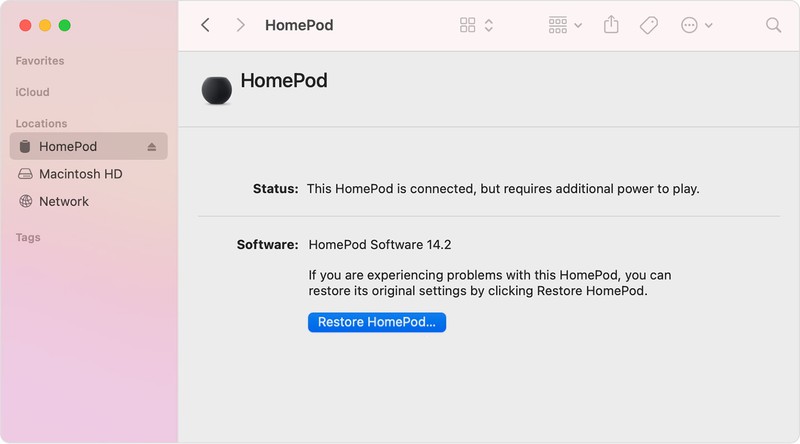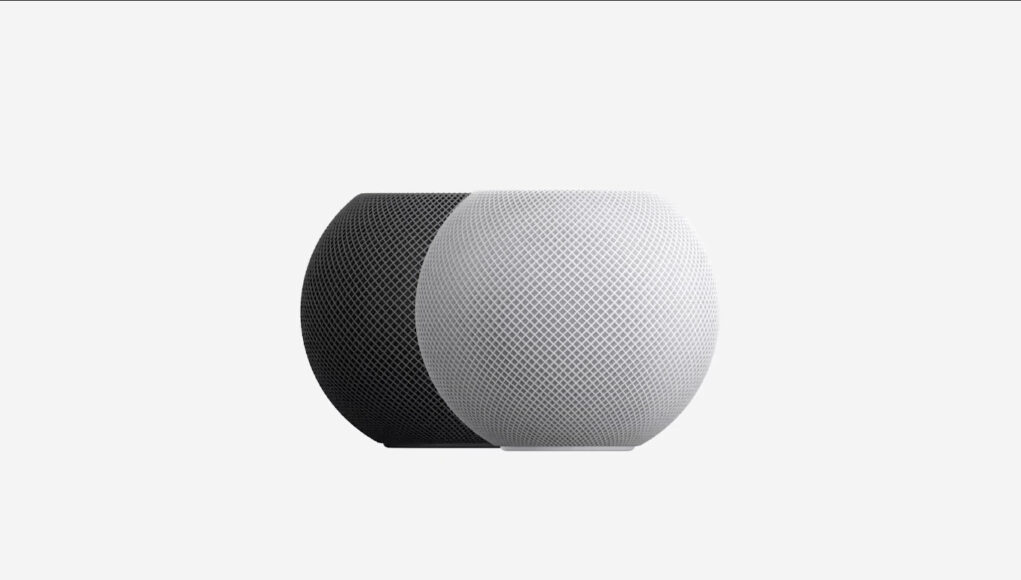Pokud máte potíže s HomePodem mini, potřebujete jej odeslat k opravě nebo ho chcete prodat, budete jej nejprve chtít vrátit do továrního nastavení. V dnešním článku si ukážeme, jak na to.
Existují tři jednoduché způsoby, jak resetovat HomePod mini. První lze provést prostřednictvím aplikace Domácnost na iPhonu nebo iPadu, druhé využívá fyzické ovládání reproduktoru a třetí pomocí Macu. Poznámka: Pokud máte dva reproduktory HomePod mini nastaveny jako stereofonní pár, budete je muset nejprve resetovat v aplikaci Domácnost.
Jak vrátit HomePod mini do továrního nastavení
Pomocí iPhonu nebo iPadu
- Otevřete aplikaci Domácnost.
- Stiskněte a podržte kartu HomePod mini.
- Přejděte dolů a klepněte na Odstranit příslušenství.
- Klepněte na Odstranit.
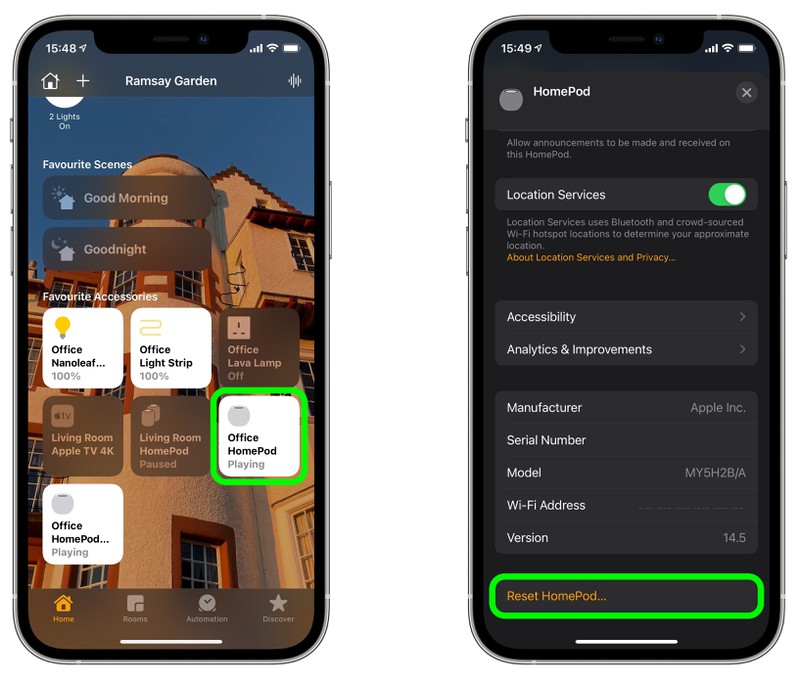
Pomocí samotného HomePodu
- Odpojte napájecí adaptér, počkejte 10 sekund a poté jej znovu připojte.
- Počkejte dalších 10 sekund, poté stiskněte dotykovou plochu v horní části HomePodu mini a podržte jej tam.
- Bílé světlo zčervená. Stále držte dotykovou plochu.
- Siri vám oznámí, že se váš HomePod mini brzy resetuje. Jakmile uslyšíte tři pípnutí, zvedněte prst.

Pomocí Macu nebo PC
- Připojte HomePod mini k počítači pomocí kabelu USB-C.
- Počkejte několik sekund. Pokud používáte Mac, otevřete Finder. Pokud používáte počítač, otevřete iTunes (zkontrolujte, zda je máte nejnovější verzi).
- Vyberte svůj HomePod, když se objeví na bočním panelu ve Finderu nebo iTunes.
- Klikněte na modré tlačítko Obnovit HomePod.
- Váš počítač poté zahájí proces obnovení. Až váš HomePod mini dokončí obnovení, nebude již blikat oranžové světlo.